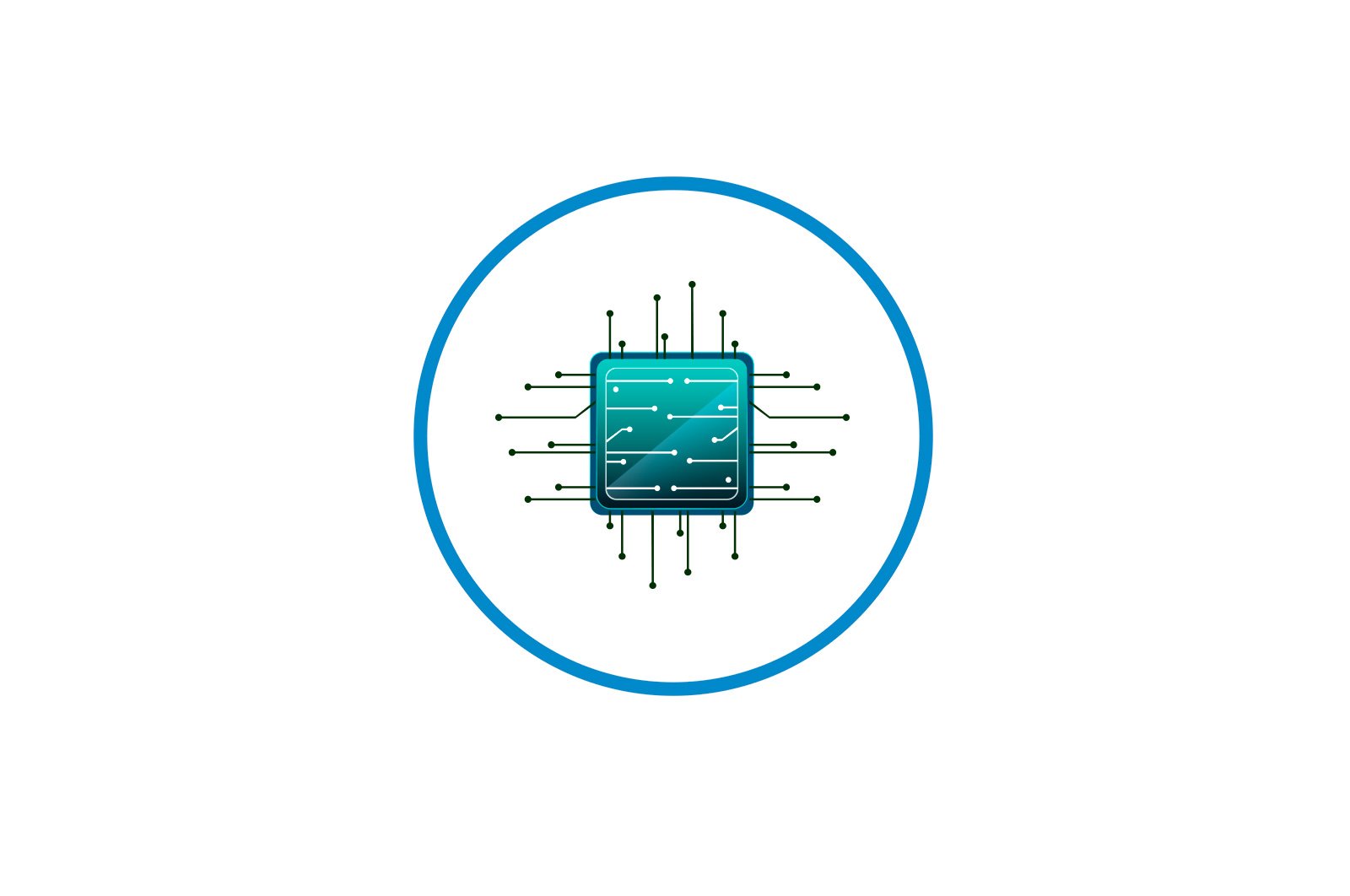
Samsung Galaxy A41-da skrinshotni qanday olish haqida malumot
1-usul: Asosiy vositalar
O’rnatilgan funksiyadan foydalangan holda Samsung Galaxy A41-da skrinshot olish usullarini ko’rib chiqamiz.
1-usul: Klaviatura yorlig’i
- Bir vaqtning o’zida tugmachalarni bosib, oniy tasvirni yarating «Ovozni pasaytirish» и «Mumkin»..
- Qisqa vaqt ichida ekranning pastki qismida paydo bo’ladigan boshqaruv panelidan foydalanib, rasmni muharrirda ochishingiz mumkin
yoki uni tarqatish.
Agar harakatlar paneli bo’lmasa, ehtimol u o’chirilgan bo’lishi mumkin. Shunday qilib, sozlamalar bo’limida. «Qo’shimcha funktsiyalar».,
Zarba «Ekran tasvirlari». va faollashtiring «Londralar uchun asboblar paneli.».
- Xabarnoma maydonida yaratilgan rasmni toping. Ochish uchun ustiga bosing
yoki boshqa harakatlarni bajarish uchun o’ng o’qni bosing.
2-usul: imo-ishoralarni boshqarish
- Galaxy A41-da skrinshotni qo’lingizni silkitib yaratish ham shunchalik tez, ammo ba’zida ushbu parametr o’chirib qo’yilishi mumkin. Uni faollashtirish uchun kengaytirilgan funktsiyalar bo’limiga o’ting,
uni tanlang. «Harakatlar va imo -ishoralar». va yoqing «Kaftning surati.».
- Skrinshot kerak bo’lgandan so’ng, kaftning chetidan foydalanib, ekranni chetidan chetiga o’ting.
3-usul: «Chet paneli»
Bu Galaxy A41-ning asosiy funktsiyalariga tezkor kirish, shu jumladan skrinshotlarni yaratishga imkon beruvchi Samsung-ning o’ziga xos xususiyati.
- Qachon «Yon paneli». yoniq bo’lsa, markeringiz ekranning o’ng yoki chap tomonida ko’rinadi. Uni barmog’ingiz bilan ekranning o’rtasiga torting.
Aks holda, displey sozlamalarida ga teging «Buruq ekran».
va parametrni faollashtiring.
- Panelga istalgan yo’nalishda o’ting «Tanlash va saqlash».
Ushbu panelni qo’shish uchun, agar u etishmayotgan bo’lsa, oching «Sozlamalar». va mavjud variantlardan kerakli birini tanlang.
- Skrinshot olish uchun belgini bosing, ekranning kerakli qismini yopish uchun ramkani sozlang va tugmasini bosing «Bajarildi»..
- Suratni tahrirlash yoki tarqatish uchun quyidagi boshqaruv panelidagi tegishli belgini bosing yoki darhol rasmni saqlang.
4-usul: Maxsus funktsiyalar
- «Yordamchi menyu» Samsung qurilmangizdagi eng muhim variantlarga tezkor kirish imkonini beradi va apparat yoki sensorli tugmachalarni ishlatmasdan smartfoningizni boshqarish imkonini beradi. U o’chiriladi, shuning uchun maxsus funktsiyalar bo’limida
biz variantni faollashtiramiz «Yordamchi menyu».
- Tegishli vaqtda menyuni ochish uchun suzuvchi tugmani bosing va belgini bosing «Skrinshot»..
5-usul: Rasmga o’ting
- Galaxie A41 funktsiyasi mavjud «Uzoq ekran tasviri.»«Uzoq ekran tasviri» opsiyasi bir nechta pastga aylantiruvchi skrinshotlarni bitta faylga birlashtirish imkonini beradi. Variantni faollashtirish shart emas, u tegishli vaqtda avtomatik ravishda qo’shiladi. Biz yuqorida tavsiflangan usullardan birortasi yordamida suratga tushamiz, boshqaruv paneli paydo bo’lganda, o’q belgisini bosing va ekran pastga aylanganda uni yana bosing. Shu tarzda biz kerakli maydonni qo’lga kiritamiz.
- Bu skrinshotning taxminiy ko’rinishi.
Tasvirlarni qaerdan topish mumkin
Albomdagi rasmlarni qidirib toping «Ekran tasvirlari». в «Galereya».,
yoki katalogdagi qurilma xotirasida «DCIM».
2-usul: Maxsus dasturiy ta’minot
Agar tizim funktsiyalari sizni qiziqtirmasa, uchinchi tomon dasturlariga e’tibor bering. Siz ular orasida yanada qiziqarli echimlarni topishingiz mumkin. Misol tariqasida Skrinshot Stamperini olaylik.
Skrinshot Stamperni yuklab oling Google Play Store
- Ilova dasturini ishga tushiring va unga bir vaqtning o’zida bir nechta huquqlarni bering. Avvalo, qurilmadagi media-fayllarga kirishni ta’minlash,
va keyin uni boshqa dasturiy ta’minot ustida ko’rsatishga ruxsat bering
va ilovadan foydalanish bo’yicha statistik ma’lumotlarni to’plash.
- Yorliqda. «Uy» Skrinshotlarni qanday olishni tanlang: qurilmani silkitib yoki suzuvchi tugmani bosish orqali.
Yorliqda. «Sozlamalar». rasm sifatini, shuningdek fayl formatini va prefiksini o’zgartirish imkoniyati mavjud.
- Ilovani faollashtirish uchun tugmasini bosing «Skrinshotni faollashtirish»..
Endi tugmani bosing va Skrinshot Stamper-ga ekran tarkibiga kirish huquqini bering. Skrinshot amalga oshirildi.
- Siz tugallangan skrinshotni darhol saqlashingiz yoki baham ko’rishingiz mumkin.
Siz rasmni kesishingiz, tomonlar nisbatini o’zgartirishingiz, shaklni o’zgartirishingiz yoki uni ikki tomonga burishingiz mumkin.
Rasmni qayta ishlash uchun muharriri mavjud.
- Uzoq skrinshot olish uchun tugmasini bosing «Tikish.»va keyingi ekranga o’ting va tugmasini bosing «Qo’shish». Kerakli ekranlar o’rnatilguncha ushbu amallarni takrorlang.
Barcha rasmlar yig’ilganda, belgini bosing «QABUL QILAMAN».ularni muharrirda ochish.
Skrinshotlarning holatini o’zgartirish uchun (vertikal yoki gorizontal) ga teging «Manzil».
Buyurtmani o’zgartirish uchun bosing «Buyurtma».keyin bosing va rasmni kerakli joyga torting va harakatni tasdiqlang.
Galaxy A41 xotirasidan boshqa rasm qo’shish uchun tugmasini bosing «Qo’shish» va kerakli rasmni tanlang.
Uzoq skrinshotning bir qismini o’chirish uchun ga teging «Kesish» va ortiqcha qismini kesib tashlang.
O’zgarishlarni saqlash uchun tegishli tugmani bosing.
- Ilovadagi rasmlarni ochish uchun yorliqqa o’ting «Qo’lga olish».
Galaxy A41-da ularni albomlar orasida topishingiz mumkin «Galereyalar»..
Yoki katalogda «Skrinshot shtampi» telefoningiz xotirasida.
O’qilishi: Skrinshotni qanday olish kerak Samsung Galaxy A21s, Galaxy A31, Galaxy A10 da
Muammoni hal qilishda sizga yordam bera olganimizdan xursandmiz.
Bizning mutaxassislarimiz imkon qadar tezroq javob berishga harakat qilishadi.
Ushbu maqola sizga yordam berdimi?
Ko’rsatmalar, Texnologiyalar
Samsung Galaxy A41-da skrinshotni qanday olish